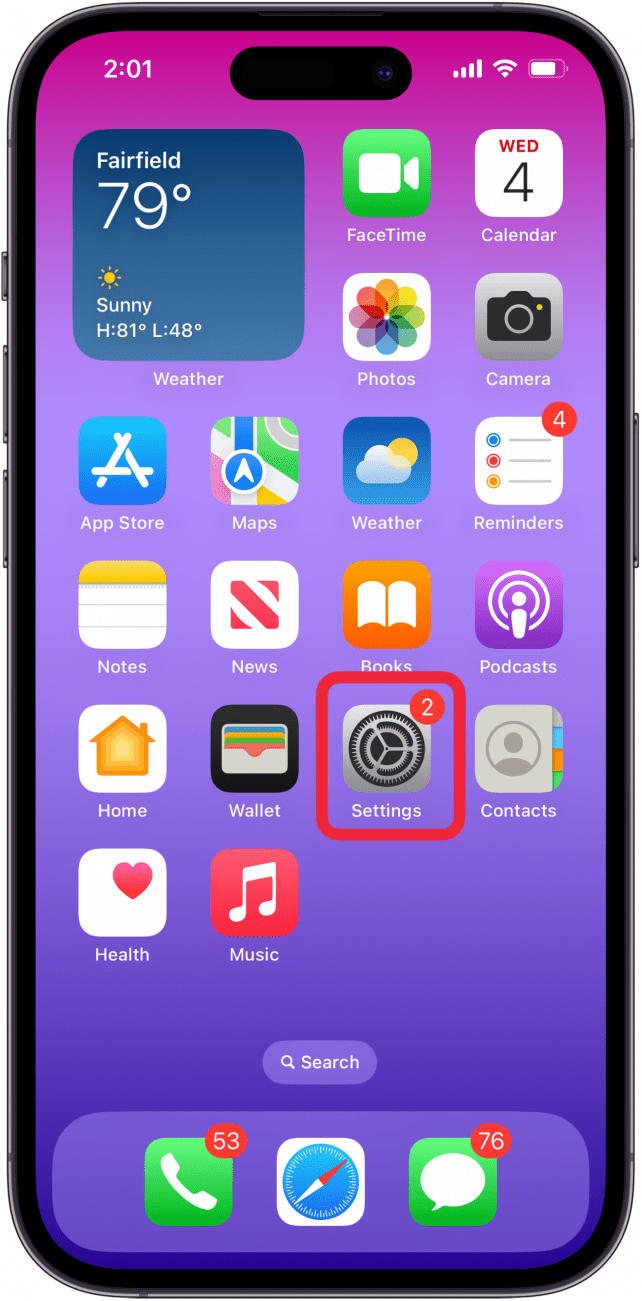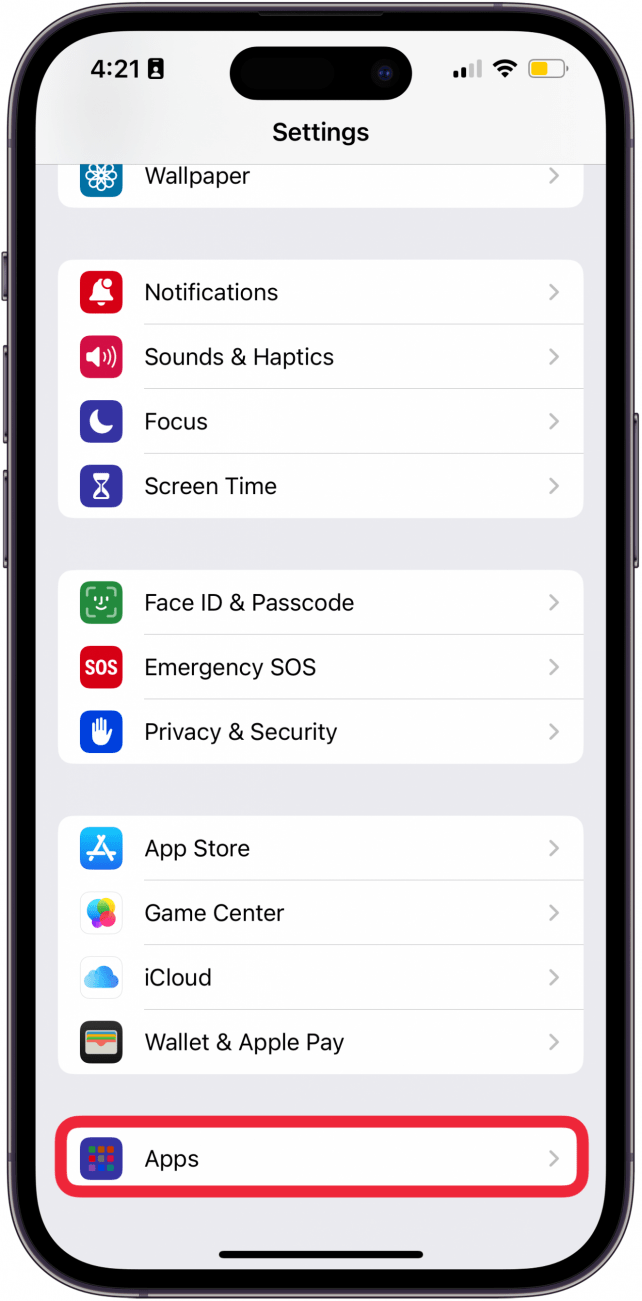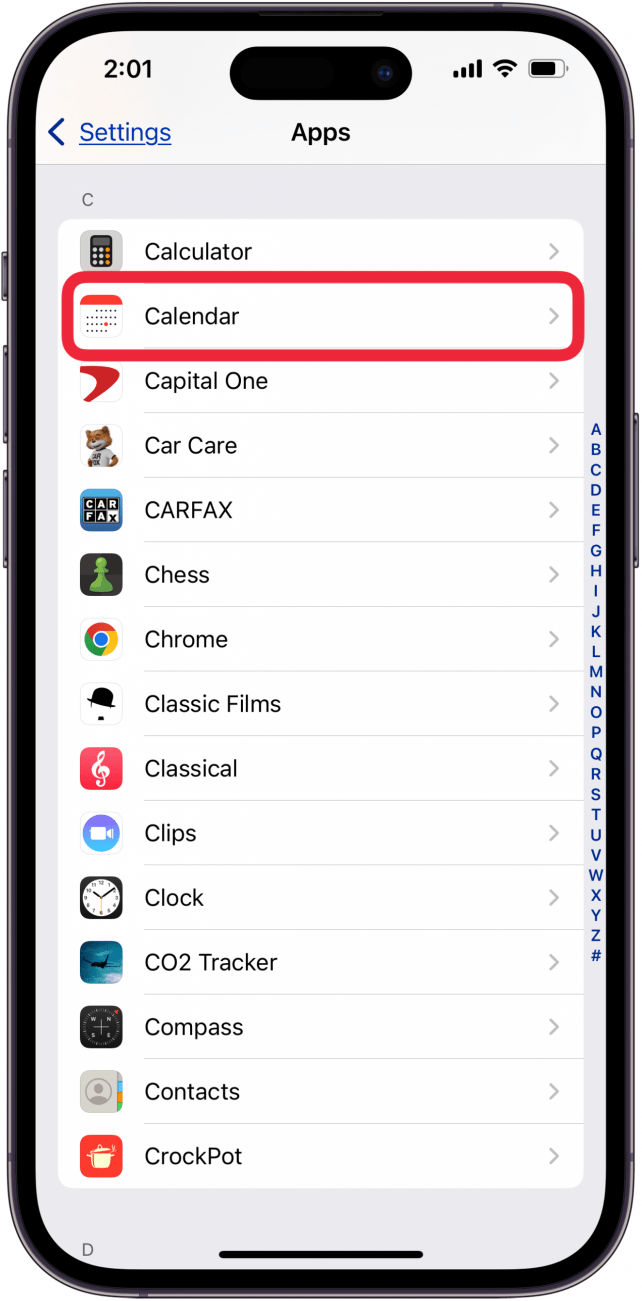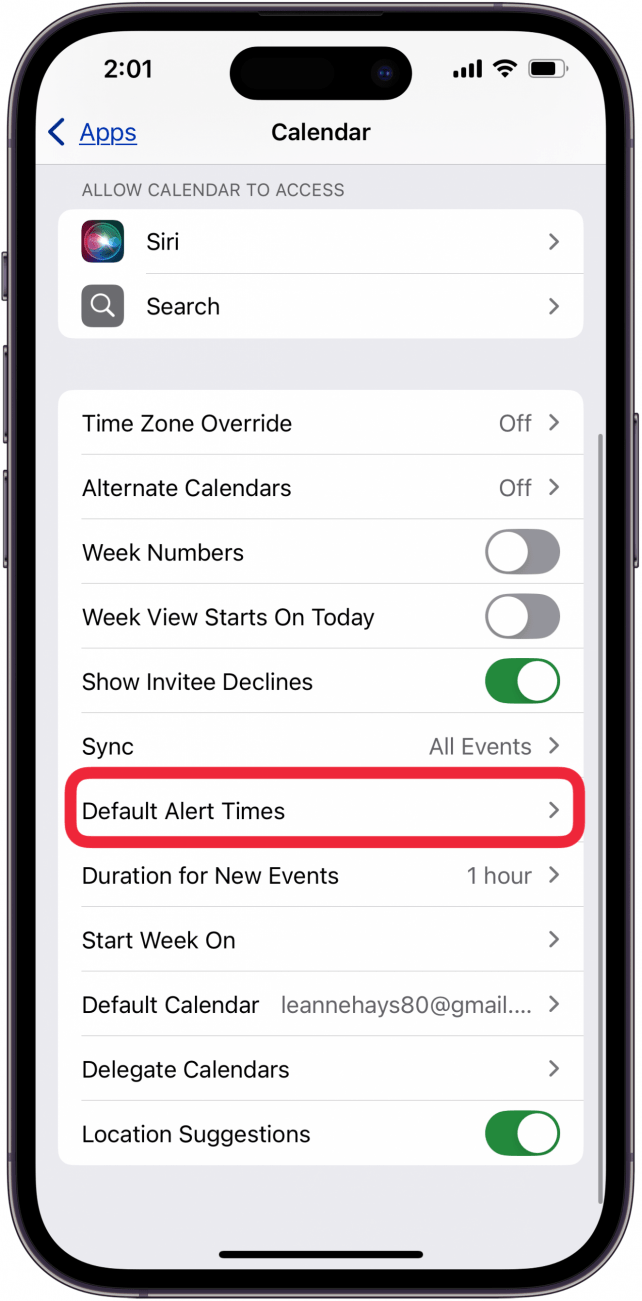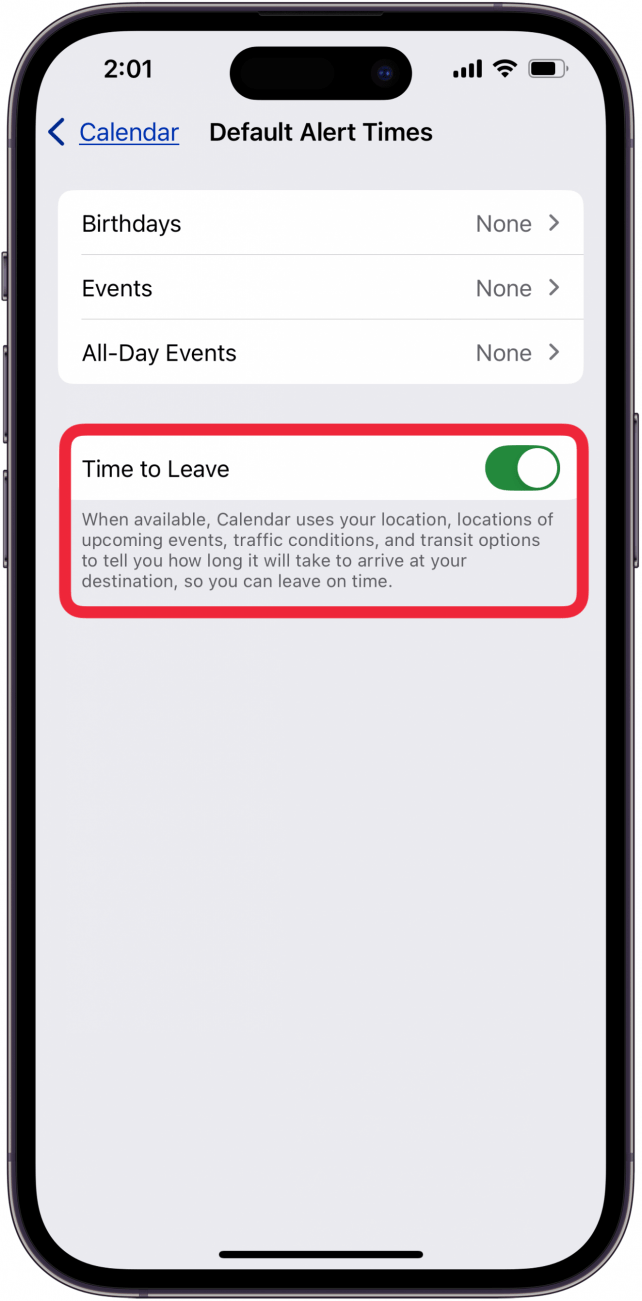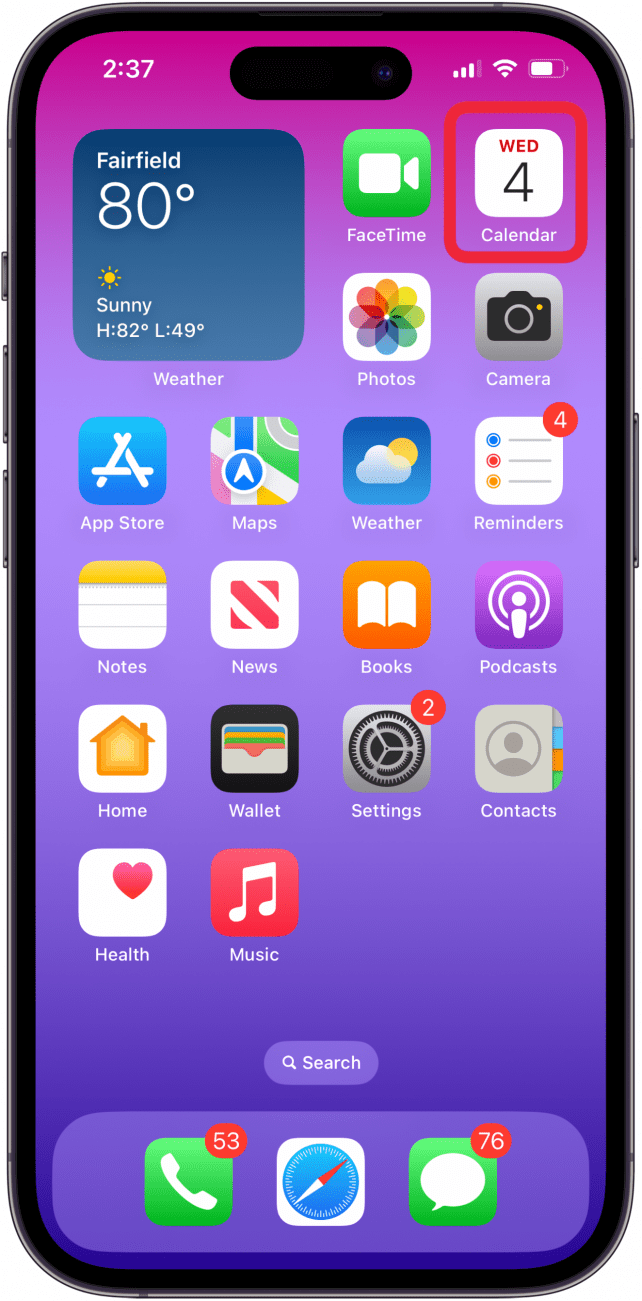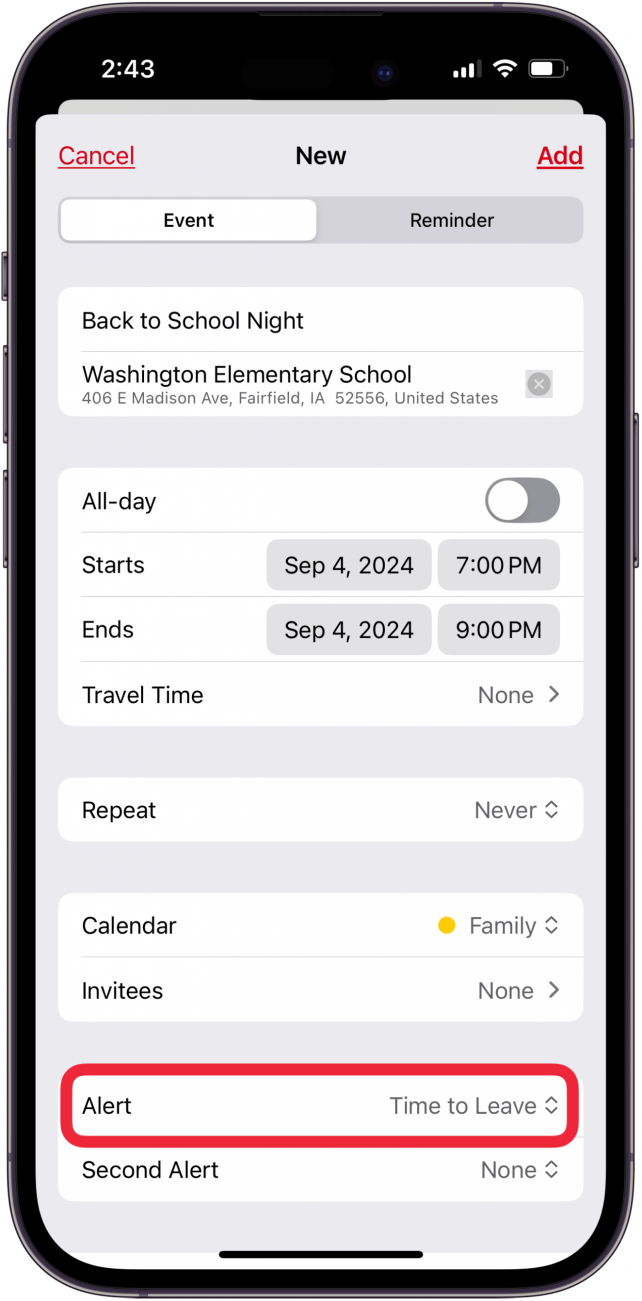Ville du ønske, at du kunne få en iPad- eller iPhone-kalenderalarm, når det er tid til at tage af sted til en begivenhed eller aftale? Det kan du nu! Se her, hvordan du slår Time to Leave-advarsler til i Kalender-appen på din iPhone eller iPad.
Hvorfor du vil elske dette tip:
- **Få besked, når det er tid til at sætte sig ind i bilen og køre ud til en aftale eller et møde.
- **Med indbyggede påmindelser om køretid behøver du aldrig at komme for sent igen!
Sådan bruger du Time to Leave Alerts i kalender-appen på din iPhone og iPad
Systemkrav
*Nedenstående trin virker kun på en iPhone, der er opdateret til iOS 18. Se, hvordan du [opdaterer til det nyeste operativsystem] (https://www.iphonelife.com/content/how-to-update-to-ios-11-iphone-ipad). Du skal også være sikker på, at [Lokalitetstjenester er slået til i Kalender-appen] (https://www.iphonelife.com/content/how-to-turn-location-services-or-iphone).
Har du nogensinde ønsket, at din iPad eller iPhone ikke kun ville minde dig om kalenderbegivenheder, men også give en kalenderadvarsel, når det er tid til at tage af sted? Dit ønske er opfyldt! Apple har netop introduceret den nye Time to Leave-funktion, som automatisk beregner, hvornår du skal forlade din nuværende placering, så du kan nå frem til din destination til tiden. Se her, hvordan du tilføjer Time to Leave til dine iPhone-kalenderadvarsler.
 Opdag din iPhones skjulte funktionerFå et dagligt tip (med skærmbilleder og klare instruktioner), så du kan få styr på din iPhone på bare ét minut om dagen.
Opdag din iPhones skjulte funktionerFå et dagligt tip (med skærmbilleder og klare instruktioner), så du kan få styr på din iPhone på bare ét minut om dagen.
- Åbn appen Indstillinger.

- Tryk på Apps.

- Tryk på Kalender.

- Tryk på Default Alert Times.

- Slå Tid til at gå til.

- Åbn nu Kalender-appen og [opret en kalenderbegivenhed] (https://www.iphonelife.com/blog/29837/tip-day-how-create-events-and-invite-people-calendar-app), som du normalt ville gøre.

- Du vil se, at din Time to Leave-alarm automatisk er blevet føjet til begivenheden!

Nu ved du, hvordan du aktiverer og bruger Time to Leave-advarsler i dine iPad- og iPhone-kalenderindstillinger! Husk at tjekke vores gratisDagens tip for flere gode vejledninger til Kalender-appen.
Få mere at vide om kalenderadvarsler
- [Få rutevejledning fra kalender-appen] (https://www.iphonelife.com/content/how-to-get-directions-calendar-app-your-iphone-ipad-new-2019)
- Sådan opretter du en familiekalender
- Sådan søger du efter begivenheder i kalender-appen